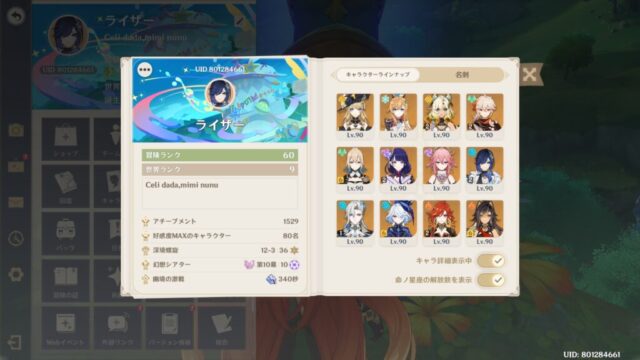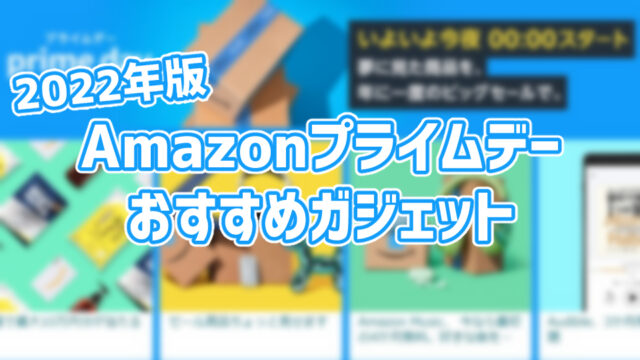原神にガッツリハマっているライザー(@raiser_san)です。
「原神をどのくらいガッツリやっているのか?」というと、深境螺旋と幻想シアターは全クリア、さらに幽境の激戦アルティメットも突破する程度にはやり込んでいます。
今回はそんな私が、PC版原神をより快適にプレイするためのおすすめゲーミングデバイスをいくつか紹介します。
原神はオープンワールド型ARPGですが、他のゲームに比べて使用するボタンが多めです。
例えば、キャラの切り替え、マップの確認、バッグを開くなど、頻繁に操作が必要になります。
特に元素スキルと元素爆発の発動は、キーボードだと押し間違いが発生しやすく、個人的にかなりやりづらいと感じました。
そこでこの記事では、そうした操作のしづらさや不便さを解消するためのゲーミングデバイスをいくつか紹介していきます。
良かったらぜひ参考にしてみてください。
原神をまだプレイしていない人は公式サイトでダウンロードして今すぐプレイしよう!※基本無料
追記
「原神久しぶりに復帰したよ(未ログイン14日以上)」って方は下記コードを入力すると原石が貰えます!
コード:GA76VH869N
- 【PC版原神をより快適に!】おすすめゲーミングデバイス12選
- 【多ボタン式マウスで1番オススメ】Logicool(ロジクール)G502シリーズ
- 【プロゲーマーも使っているマウス】Logicool G PRO X SUPERLIGHT 2
- 【PADで快適操作!】DUALSHOCK 4
- 【ワイヤレスで扱いやすいキーボード】Logicool(ロジクール)G913 TKL
- 【コスパ最強】Logicool G PRO ゲーミングキーボード テンキーレス
- 【原神の魅力を最大限引き出せる】MSI Optix MAG301RF(29.5インチ)
- 【グラフィックを最大限楽しめる4Kモニター】ASUS TUF Gaming VG28UQL1A(28インチ)
- 【原神を申し分無くプレイできるモニター】BenQ MOBIUZ EX2510S(24.5インチ)
- 【FPSにも使える高音質イヤホン】Sennheiser IE 100 PRO
- 【デザイン性に優れた小型ゲーミングスピーカー】Edifier G2000
- 【最強ゲーミングスピーカー】Razer Nommo V2 Pro
- 【最強のデスクトップ用モニタースピーカー】KEF LSX II
- 原神を快適にプレイしよう!
【PC版原神をより快適に!】おすすめゲーミングデバイス12選
ということで早速、PC版原神をより快適にプレイできるおすすめのゲーミングデバイスを紹介していきます。
【多ボタン式マウスで1番オススメ】Logicool(ロジクール)G502シリーズ
無線モデル▼

有線モデル▼

・各ボタンが押しやすい
・専用ソフト(G-hub)でソフトウェア毎にボタン割り当ての変更ができる
・DPIやライティングなど専用ソフトを使って自分好みに変更できる
・自分好みのマウスの重さを変えられる
・マウスが光る(パターン変更も可能)
原神をする上で最もオススメなのが多ボタンマウスです。
その中でも個人的にオススメなのが『Logicool G502シリーズ』のマウス。
このマウスは私も現在使用していて、とにかくボタンの配置が神!!!!
どのボタンも押しやすく、かといってマウスを持った時に邪魔にならない絶妙な配置となっています。
個人的にはどのメーカーのマウスよりもダントツで好きです!
一応参考までに、私が実際に原神で使用しているボタンの割り当てについて軽く解説するとこんな感じ。
少なくとも、「キーボード操作が不慣れで元素スキルや元素爆発を撃つのが遅れる」という方であれば、多ボタンマウスに替えるだけでかなり快適になるはずです。
また、専用ソフトによってボタン割り当ての変更もできますし、それもゲーム毎に細かく変更できます。
さらに、ボタン割り当てなどの設定は使用しているソフトを自動で認識して切り替わってくれるのでとても便利です。
例えば「原神をプレイしている時は原神のボタン割り当て、別のゲームをプレイしている時はそのゲームのボタン割り当て」といった具合になります。
ちなみに、このマウスにはワイヤレスモデルと有線モデルの2種類あるのですが、無線有線の違いのみで、仕様に関しては全くと言って良いほど同じです。
なので、自分が良いと思った方を選んで貰えれば良いかと。
ただ、ワイヤレスモデルと有線モデル、どちらを購入するか迷っているという方は下記記事を参考にしてみてください。
新モデルの『G502 X』の比較記事はコチラ▼
【プロゲーマーも使っているマウス】Logicool G PRO X SUPERLIGHT 2

旧モデルの『Logicool G PRO X SUPERLIGHT』もオススメ▼

| 【比較】Logicool G PRO X SUPERLIGHT、Logicool G PRO X SUPERLIGHT 2 | ||
| G PRO X SUPERLIGHT | G PRO X SUPERLIGHT 2 | |
| 大きさ | 125.0×63.5×40.0mm | 125.0×63.5×40.0mm |
| 重量 | 約63g | 約60g |
| センサー | HERO | HERO 2 |
| 解像度 | 100~25,600 dpi | 100~32,000 dpi |
| 最大加速 | >40 G | >40 G |
| 最大速度 | >400 ips | >500 ips |
| 最大レポートレート | 1,000 Hz (1 ms) | 2,000 Hz (0.5 ms) |
| 連続動作 | 70時間 | 95時間 |
| 持ち方 | かぶせ持ち推奨だが、つまみ持ちでも問題なし | |
日本・海外問わず様々なプロゲーマーが愛用しているゲーミングマウスで、RPG系のゲームでも問題なく使用できます。
旧モデルはプロ使用率が高く、Apex LegendsやValorantなど様々なゲームで大活躍。
デザインはシンプルでゴテゴテ感がなく、カラーバリエーションも豊富で他のデバイスとも合わせやすいです。
原神だけでなく、FPSやTPSなどのゲームもプレイするという方にオススメ。
【PADで快適操作!】DUALSHOCK 4

PS5のコントローラーもオススメ▼

人によっては「なんでPCでゲームやるのにPS4用のゲームパッド使わなくちゃいけないんだ」って思うかもしれません。
ですが、原神の場合は「マウスやキーボードで操作するよりもゲームパッドで操作した方がやりやすい」と感じる方が一定数います。
実際に私自身もPS4のPAD操作はかなり使いやすく感じました。
特にキャラ変更はとてもやりやすく、
・キーボードと違って押し間違いで別のキャラにしてしまう
・キャラの切り替えがうまくできない
といった誤操作は、コントローラーの方が少なかったです。
ただ、コントローラーに関してはL3やR3が使用できない等の制限があり、完全に自分好みの配置にできないのが難点。
特に私の場合、Apex Legendsをやっていたということもあって、L3でダッシュするのがクセになっていたので、コントローラーの操作がとても不便に感じています。
原神側でボタン配置を完全に変更できればより便利になるのですが、そこはまた次回のアップデートに期待するしかないですね
【ワイヤレスで扱いやすいキーボード】Logicool(ロジクール)G913 TKL

・ワイヤレス接続可能
・他のキーボード比較するとかなり薄型(キーストロークも短い)
・3段階の角度調節が可能(0度、4度、8度)
・専用のソフトを利用して一部キーの割り当て及びキーの無効化が可能
・購入時にキースイッチを自由に選択可能
フルサイズのキーボードだとちょっと窮屈に感じる場面も多々ありますが、テンキーレスであれば横幅が短い分、マウスを動かせる範囲が広くなるのが大きなメリット。
品質についても申し分なく、音量ボタンやミュートボタンなどのメディアコントローラーが付いていて、直感的に音量の上下ができるのがマジでありがたい。
1度メディアコントローラーの付いたキーボードに慣れてしまったら、一生普通のキーボードには戻れないでしょう。
ちなみに『Logicool G913 TKL』には青軸、茶軸、赤軸の3種類のキースイッチがあって、購入時に選択できます。
軸ごとに押し心地が異なり、青軸はパチパチとした打ち心地、赤軸はスコスコと静音性の高く、茶軸は青軸と赤軸の中間といった感じです。
特別ゲームに支障があるわけじゃないので、自分に合っていそうなヤツを選べばOK。
テンキーレスモデルに関しては下記記事で詳しく紹介しているので、良かったらコチラも参考にしてみてください。
【コスパ最強】Logicool G PRO ゲーミングキーボード テンキーレス

・日本語配列でありながらキーボードのデザインがシンプル(かなが印刷されていない)
・3段階の角度調節が可能(0度、4度、8度)
・音量ボタンやミュートボタンなどの機能が充実している
・専用のソフトを利用してキーの割り当て及びキーの無効化が可能
・購入時にキースイッチを自由に選択可能
・大幅な値下がりでコスパがかなり良くなった
取り敢えず、ゲーミングキーボードが欲しいってだけで、特にこだわりが無ければこのキーボードで良いと思います。
青軸特有のタイピングした際のカチカチ音も心地よいですし、ワイヤレス機能が付いていない分値段もかなり安いです。
キースイッチについても、G PRO専用の赤軸や茶軸といったキースイッチ単体でも販売していて変更もできます。
ただ、1セット6,000円とまぁまぁ高価。

ただ、このキーボードはキースイッチの有名メーカーであるCherry MXと互換があるとのこと。
なので、10個セット1,000円くらいのキースイッチを買って、良く使うキー(WASDなど)のみ変更するといった使い方ができるのが地味にありがたい。
また、このキーボードは『ゲームモード』が備わっていて、キーボードに付いているボタン1つで変更可能。
ゲームモードに切り替えると、Windowsキーなどが無効化でき、ゲームプレイ時の誤操作を防げます。
ボタンの無効化に関しては、デフォルトでWindowsキーとアプリケーションキーが無効になっているのですが、それ以外のボタンも専用のソフトを使って無効化可能です。
専用ソフトはボタンの無効化だけでなく、キーの割り当てやキーボードの光具合の変更もできます。
その辺の仕様は先ほど紹介したLogicool(ロジクール) G913と同様です。
【原神の魅力を最大限引き出せる】MSI Optix MAG301RF(29.5インチ)

・29.5インチウルトラワイドモニター(2560×1080)
・IPSパネル搭載で色鮮やか
・リフレッシュレートは200HzでFPSなどのPvP系ゲームにも最適
・応答時間は1ms(GtoG)
・HDR対応により明暗がハッキリと、より鮮明に表現可能
・映像出力のタイムラグを抑えたり、暗いシーンの視認性を高めるゲーム機能も搭載
・ゲーム以外で使用する場合、使い勝手があまり良くない(ウルトラワイドモニター共通のデメリット)
まず、PC版原神のフレームレートは最大60FPS、解像度は最大3840×2160。
故に、PC版原神のグラフィックを最大限楽しむには4K 60Hzのモニターが最適と言われています。
ただ、4Kモニターは解像度が大きい分PCへの負荷もかなり高く、低スペックのPCだと高画質でプレイできません。
そこで個人的にオススメしたいのがウルトラワイドモニター。
意外と知られていないのですが、実はPC版原神はウルトラワイドモニター(21:9)にも対応しています。
見た目はフルHDの横幅を少し広くした印象。
そのため、ウルトラワイドモニターを使用すれば戦闘が楽になるのはもちろんのこと、一般的なモニターよりも横幅が広い分より原神の世界に没入できます。
イベントのカットシーンもウルトラワイドモニターサイズで再生されるよ!
また、Ver.2.2から一部端末で120fpsに対応したとのことで、今後PC版原神も120FPSに対応する可能性が非常に高いです。
現時点では60Hzのモニターでも問題ないのですが、今後のことを考えると120Hz以上に対応したモニターを選ぶのが最適かと思います。
ということで、「ウルトラワイドモニター」かつ「120FPS以上出せる」という条件を満たすモニターを模索。
その結果『MSI Optix MAG301RF』が最適という結論に至りました。
コスパも品質も良いので、買って損するようなことは無いかと。
ちなみに、ウルトラワイドモニターは29インチと34インチが主流となっていますが、34インチだと画質が粗く感じるので個人的には29インチを推奨します。
ただし、ウルトラワイドモニターは普段使いだとちょっとクセがあるので、ゲーム以外の用途で使用する場合はあまりオススメしません。
・サイズが大きすぎて置き場所に困る
・PCへの負荷が高くなる
・他のゲームだとフルHDにしか対応していない場合が多い(左右に黒い帯が出てきてしまう)
・画面分割機能(1つのモニターを2つとして認識させる機能)が地味に使いづらい
なので、普段使いする場合は後程紹介する『BenQ MOBIUZ EX2510S』の方が個人的にはオススメです。
逆に、以上のデメリットさえ許容できるのであれば、ウルトラワイドモニターは最高の買い物になるでしょう。
【グラフィックを最大限楽しめる4Kモニター】ASUS TUF Gaming VG28UQL1A(28インチ)

画面サイズは28インチの4K
Fast IPSパネル搭載で色鮮やかで素早い応答速度
リフレッシュレートは144HzでFPSなどのPvP系ゲームにも最適
応答速度は1ms(MPRT)
影を明るく表示したり、応答速度を高める機能などゲーマー向けの機能を多数搭載
HDMI2.1搭載で4K 120FPS出力可能(PS5にも最適)
4Kでリフレッシュレート144Hz、応答速度も1msなので、原神以外のゲームも楽しみたい方にオススメ。
HDMI2.1搭載なので、PS5勢にも最適です。
ただし、4Kモニターは解像度が大きい分PCへの負荷もかなり高く、低スペックのPCだと高画質で遊ぶことができないので注意。
とはいえ、映像の綺麗さだけで言えば4Kは最強クラスなので、グラボの性能が十分足りているのであれば、選択肢に入ります。
4Kモニターの中でも特に『ASUS TUF Gaming VG28UQL1A』は高リフレッシュレートでコスパも高く、映像もキレイなのでオススメです。
【原神を申し分無くプレイできるモニター】BenQ MOBIUZ EX2510S(24.5インチ)
画面サイズは24.5インチのフルHD
IPSパネル搭載で色鮮やか
リフレッシュレートは165HzでFPSなどのPvP系ゲームにも最適
応答速度は1ms(MPRT)
BenQ独自のHDRi対応
影を明るく表示したり、応答速度を高める機能などゲーマー向けの機能を多数搭載
HDMIケーブル接続でフルHD 120FPS出力可能(PS5にも最適)
先ほどウルトラワイドモニターがオススメとは言いました。
ですが、人によっては「置き場所が無い」「サイズが大きすぎる」という方もいらっしゃると思います。
実際、ウルトラワイドモニターは横幅も大きいですし、普段使いする際もちょっとクセがあるので万人にオススメできません。
で、そういった方にオススメなのが『BenQ MOBIUZ EX2510S』。
正直、先ほど紹介したウルトラワイドモニターよりもオススメです。
まず、大きさに関しては24.5インチと一般的なモニターサイズとなっていて、置き場所に困ることも少ないと思います。
また、モニター解像度はフルHD(1920×1080)なので、4K(3840×2160)やウルトラワイドモニター(2560×1080)よりも解像度が小さい分PCにかかる負荷も軽いです。
PCスペックに不安があるという方は取り敢えずフルHDのモニターを選びましょう!
ということで、ウルトラワイドモニターは横に広い分置き場所に困ってしまったり、使い勝手が悪かったりするので、個人的には『BenQ MOBIUZ EX2510S』がオススメです。
【FPSにも使える高音質イヤホン】Sennheiser IE 100 PRO

ワイヤレスモデルもあります▼

周波数特性 : 20Hz~18kHz
イヤモニなので音質がフラット
遮音性が高く、音楽に没入できる
『Sennheiser IE 100 PRO』はミュージシャンやクリエーター、イヤーモニター向けの「インイヤーモニタリングイヤフォン」です。
遮音性が非常に高く、小さい音量でもしっかりと聴こえるようになっています。
それゆえに、FPS・TPSプロゲーマーも愛用している界隈ではかなり有名なイヤホン。
また、イヤーモニターは元々ライブ中の自身の音やほかのパートの音、PC・DAWからの同期演奏の音など、正確な音が出てるか確認するために使うイヤホンというのも大きな特徴。
音の特性はフラットに近く、そのままの音楽を楽しめるので、原神などのRPG系のゲームとの相性もバッチリです。
特に「PCだけでなく、スマホでも原神をプレイする」って方はイヤホンも選択肢に入れてみてはいかがでしょうか。
【デザイン性に優れた小型ゲーミングスピーカー】Edifier G2000

周波数特性 : 98Hz ~ 20kHz
合計出力:16W(8W + 8W)
スピーカーの大きさ:105×130×125mm(幅×高さ×奥行き)
重量:1.4kg
電源:ACアダプター(入力:100 ~ 240V 50/60Hz 0.7A 出力:12V 1.65A)
有線接続対応(USB、3.5mmステレオミニプラグ)
Bluetooth接続対応
ウーファーが無いので低音は弱め
形状は立方体に近く、大きさも10cmを少し超える程度なので場所を取りません。
モニターの左右に設置するもよし、下に設置するもよし。
とにかく、コンパクトなので設置する場所を選ばないです。
ゲーミングスピーカーと謳っている割には、高音がハッキリ出ていて、中音も埋もれている感じはありません。
USB接続のスピーカーにもかかわらず、ノイズがほとんどなく、かなり聞き取りやすくて良いですね。
USBだとパソコンに直差しできるからめっちゃ便利
ただし、低音は弱いため、迫力のある音楽を楽しみたい人には向きません。
もちろん、めちゃくちゃ弱いというわけではなく、銃声とかベースの音はしっかりと聞こえるので安心してください。
逆に、低音が弱い分それなりの音量で流しても部屋中に響かないため、アパートやマンションに住んでいる方にとっては最適だと思います。
【最強ゲーミングスピーカー】Razer Nommo V2 Pro

周波数特性 : 40Hz~20kHz
スピーカーの大きさ:184×13×181mm(幅×高さ×奥行き)
サブウーファーの大きさ:265×300.5×265 mm(幅×高さ×奥行き)
重量:1.3kg
電源:ACアダプター
有線接続対応(USB接続)
ワイヤレス接続対応
サブウーファーがあるので、重低音がズンズン響く
ワイヤレスコントローラーで直感的に音量の上下調節・ミュートなどが可能
専用ソフトでイコライザ設定やスピーカーのライティングの調節が可能
音質はとても力強く、ゲーミングスピーカーだからこそ大迫力の音楽を楽しめます。
ワイヤレス接続にも対応していて、サブウーファーの設置場所にも困らないですし、コードの煩わしさも低減。
スピーカー背面に付いているライティングも美しく、間接照明のように部屋をスタイリッシュに照らしてくれます。
後、メディアコントローラーも地味に便利で、直感的に音量の上下調節・ミュート、曲の再生・一時停止など結構色々なことができて便利。
結構高めの価格設定ではありますが、価格相応に高機能です。
ただ、サブウーファーはダウンファイヤリング方式で、ユニット面を下(床)向きにして設置することで、床の反射を利用して低音を効率よく部屋全体に広がらせます。
そのため、床下に低音がかなりズンズン響くので、騒音問題には注意してください。
音質についてもゲーミングではあるものの、FPSやTPSなど足音を気にするゲームをプレイするのは向いていないので、普通にイヤホンとかヘッドセットを使ったほうが良いですね。
【最強のデスクトップ用モニタースピーカー】KEF LSX II

周波数特性 : 49Hz~47kHz
スピーカーの大きさ:155×240×180mm(幅×高さ×奥行き)
重量:7.2kg
電源:ACアダプター
有線接続対応(HDMI ARC、TOSLINK光入力、USB Type C、アナログ3.5mm AUX)
Bluetooth接続対応
Wi-Fi接続対応でスマホでEQなどの細かい設定が可能
多分デスクトップにおけるサイズのスピーカーの中で1番良いと思います。
詳しくは商品リンクを見てもらえれば一発で“凄さ”がわかるはずです。
まず、音質については「映画館にいるような感覚」「目の前で楽器を弾いているような感覚」といった感じで、一度聞けばその凄さがハッキリと分かります。
少なくともそこら辺の数万円台のスピーカーとは比較にならないレベルで音質が良いです。
スタイリッシュなデザインも秀逸で、どのような部屋や家具にも合います(しかもカラーバリエーションも豊富)。
原神は音楽にめっちゃくちゃ力を入れてますから、最大限楽しむのであれば購入を検討してみるのも良いかもしれません。
原神を快適にプレイしよう!
ということで、PC版原神をより快適にプレイできるおすすめのゲーミングデバイスについては以上になります。
どのゲーミングデバイスもかなり使いやすく、どれも買って損はしません。
特に、マウス・キーボードでプレイするユーザーであれば、多ボタンマウスを使ったらもう普通のマウスには戻れないってくらいには快適になりますから。
もちろんコントローラーに関しても、今回紹介したコントローラーで快適にプレイできる可能性が高いかと。
そんな感じで、マウスやコントローラーはゲームの操作性にかなり左右されるので、原神を快適にプレイするために是非用意してもらいたいです。